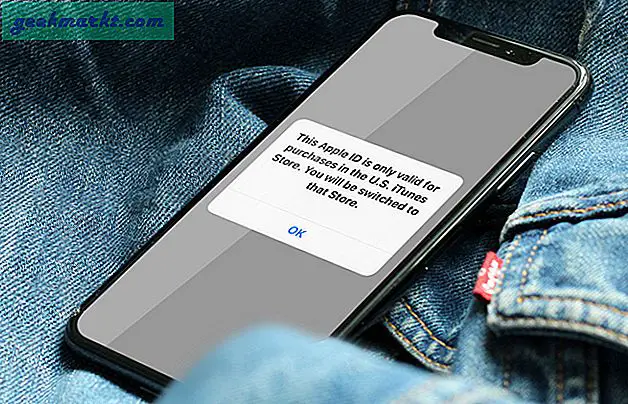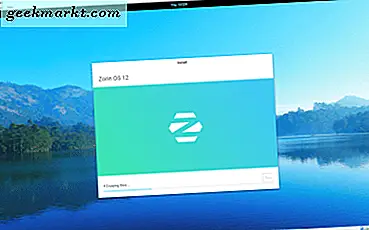Din smartphone kan användas för dussintals uppgifter hela dagen. Ta bilder av dina vänner, titta på vägbeskrivning till en närliggande restaurang, till och med köpa filmbiljetter på nätet - det är allt gjort med datorn du håller i fickan. Men om allt du kan göra med telefonen är ingenting viktigare än att använda det för att kommunicera med vänner, familj och kollegor. Mellan textning, e-post, sociala medier och snabbmeddelanden finns det oändliga sätt att göra planer, komma ikapp och prata med människor runt om i världen under hela dagen. Tyvärr kan den nuvarande strukturen i meddelanden ofta känna sig tråkig och monotont. Medan vi alla skickar textmeddelanden eller kommunicerar på Facebook varje dag, är det inget roligare än att spiska saker upp lite, och det är där Snapchat kommer in.
Medan Snapchat har ett grundläggande textbaserat kommunikationsalternativ vet de flesta Snapchat som ett program som är byggt för att skicka tillfälliga foton och videoklipp direkt till dina vänner eller att dela din dag direkt med alla dina vänner och anhängare på plattformen. Snapchats effekter och filter hjälper kommunikationen att känna sig lite roligare, social och underhållande. Med tillägg av linser som ändrar hur ditt ansikte ser ut på plattformen är det enkelt att ändra dina meddelanden så att de blir roliga, goofiga eller dumma. Samma sak gäller införandet av filter och Bitmoji avatars, som tar den grundläggande idén att kommunicera genom emojis och låter dem anpassas och modifieras för att passa ett visst humör, tema eller tid på dagen. För många smartphone-ägare är Snapchat deras huvudsakliga kommunikationsmetod, vilket gör att text, bilder och effekter kan kombineras för att skapa ett mer personligt meddelande.
Tyvärr för Snapchat fans är det ingen hemlighet att appen har behövt en radikal omformning under en längre tid. Appgränssnittet har blivit alltmer trångt och grupperat, eftersom Snap Inc. fortsatte att lägga till nya funktioner, både för att hålla användarna glada över applikationen och att konkurrera med Instagram, en app snabbt återskapar Snapchats mest använda funktioner som förstärkta verklighetseffekter och berättelser och vinnare snabbt. Så när Snapchat äntligen tillkännagav en omfattande omkonstruktion till deras ansökan var både användare och teknikreporterna nyfikna. Hur skulle den nya applikationen se ut och fungera? Skulle det förändra kärnan i Snapchat, eller bara släppa en ny färgfärg på en felaktig, komplicerad design.
Med uppdateringen som rullar ut till Android beta-användare och väljer Snapchat-användare under de närmaste veckorna har vi äntligen sett redesignen i åtgärd, och övergripande är det ett steg i rätt riktning. Snapchat har lyckats behålla samma funktionalitet som sin ursprungliga applikation samtidigt som hela appen blir lite mer hanterbar och lite modernare både i sitt utseende och dess allmänna utseende. Ändå kan du bli kastad av hur snaps skickas i den nya omkonstruktionen, så det är värt att titta på hur skicka snaps i den helt nya Snapchat-appen. Även för en gammal pro kan den ändrade applikationen bara räcka för att kasta dig bort. Låt oss ta en titt.
Sänder en snap
Det finns en bra chans att du inte märker något ovanligt när du först öppnar Snapchat-appen efter att uppdateringen tryckts på din telefon. Vid första anblicken är appen nästan densamma, öppnar du kamerans applikation och ger dig omedelbart tillgång till att börja skapa foton och videoklipp. Chat och Discover-ikonen förblir i samma placeringar, men i nedre vänster respektive höger hörn, men du kanske märker att Discovery-ikonen har ändrats och ändrats något för att matcha utseendet på den nya layouten. För att skicka en snap börjar du med att göra samma exakta sak som du alltid har gjort i Snapchat: Använd slutarknappen för att komponera ett foto eller en video. Tryck på slutarknappen en gång för att ta ett foto, eller tryck och håll ned för att spela in en video. Du kan aktivera AR-objektiv genom att trycka på skärmen för att aktivera dem, och filter kan användas när du har spelat in ditt foto eller video genom att svepa åt vänster eller höger på displayen.

När du är klar med att skapa ditt "Snapsterpiece", tryck på den blå sendknappen i nedre högra hörnet av displayen. Det är här där förändringar i appen blir omedelbart uppenbara. Den tidigare skärmen för att skicka meddelanden var en separat bildskärm som sorterade dina alternativ i en lista, men det är klart från skärmdumpen som publiceras här att det nya gränssnittet är helt annorlunda. I vår testning har vi blivit ganska förtjust i den nuvarande skärmen för att skicka snaps, eftersom det är mycket lättare att hantera och ser ut som en mer modern version av vad vi har kommit att förvänta oss av Snapchat. Borta är den ursprungliga vita bakgrunden, istället lägger du över ett genomskinligt fönster på din snap med menyn för att välja individer att ta emot ditt foto eller video. Men hur fungerar den här menyn? Det kan se överväldigande, men den goda nyheten är att det aldrig varit enklare att surfa på ett namn.
Bästa vänner
Högst upp på sidan finns dina alternativ för att skicka en historia, som kan göras på personlig nivå, en offentlig nivå genom att skicka berättelsen till Snapchats kuraterade flöde, eller på gruppnivå med Story postat inom gruppen själv . Nedanför är dock din lista över bästa vänner, de personer du snapar oftast. I tidigare versioner av appen kunde du ange ett personligt nummer på hur många vänner ditt konto hade. Det verkar dock som om alternativet har tagits bort i den här nya versionen av appen från alternativet Ytterligare tjänster i Inställningar, och alternativet är nu standard för upp till åtta. Om du bara har sju, sex, fem eller till och med mindre bästa vänner på ditt konto så är det numret som visas i den här kategorin. Ursprungligen var kategorin bästa vänner visad i listform, men den har sedan omformaterats för att visa listan i en to-kolonnplattform och därigenom spara utrymme för att visa listrutan mer framträdande nedan.
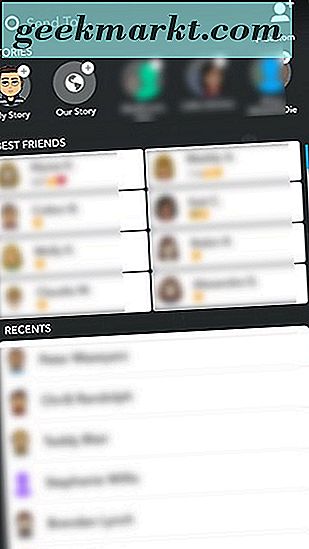
Varje kontakt som anges som en bästa vän kommer att visa sin Bitmoji (eller en färgad avatar om den användaren inte har skapat en Bitmoji för deras Snapchat-konto), tillsammans med gällande emoji eller emojis för att visa sin vänskapsnivå med dig på Snapchat och varje pågående strejk. För att skicka din snap till en eller flera av dina bästa vänner, välj bara deras namn på den här listan. Du ser deras namn markera i blått, med en kryssmarkering som visas på deras Bitmoji eller siluett-avatar. På samma sätt visas deras namn längst ner på skärmen för att meddela att de har blivit utvalda för att få snap.
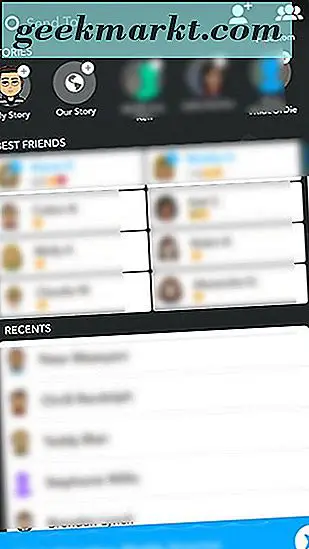
Senaste kontakter
Nedanför listan över dina bästa vänner hittar du den fullständiga listan över dina senaste kontakter. Till skillnad från dina bästa vänner, som listas i ordning med toppvännen, sorteras din recentslista i omvänd kronologisk ordning, med början från den person du senast skickade till tjänsten och stigande därifrån. Den här listan använder samma gränssnitt som vi såg på tidigare iterationer av appen, men ändrats för att passa det nya temat som skapades av Snap Inc. Dina bästa vänner visas inte som recenter för att förhindra förvirring med konton som visas två gånger i listan . Förutom namnen på dina senaste kontakter ser du även nya grupper som är meshed i den här kategorin, och möjligheten att se några tillämpliga emojis bredvid vissa vänner (till exempel smirk emoji som indikerar dig är kontaktens bästa vän, men de är inte dina). Om du har en grupp som är listad i din recents-kategori, ser du gruppmedlemmarna som anges nedan. Längst ner på fliken Recents hittar du alternativet att ladda flera namn. Du kan välja detta tre gånger innan listan slutar.
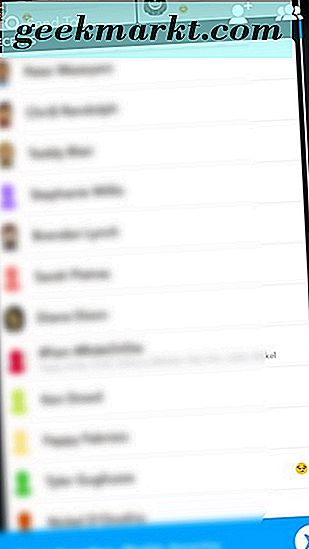
Gruppmeddelanden
Om du vill skicka en snap till en av dina grupper online, men gruppen är inte listad i dina recents kan du bläddra under kategorin Nyligen för att hitta alternativet för dina grupper. Där ser du några grupper du är en del av, antingen startade av dig eller de som du har lagts till i. Du kan välja så många av dessa grupper som du vill, och namnen kommer att markeras i blått och läggas till i din skicka kö längst ner på snap. Om du behöver skapa en ny grupp kan du välja "Ny grupp" ovanför kategorin. Sidan "Ny grupp ..." ser ut som den gamla versionen av appen, men anser att vi är listade i betaversionen av uppdateringen, finns det en stor chans att det kommer att ändras någon gång i framtiden.
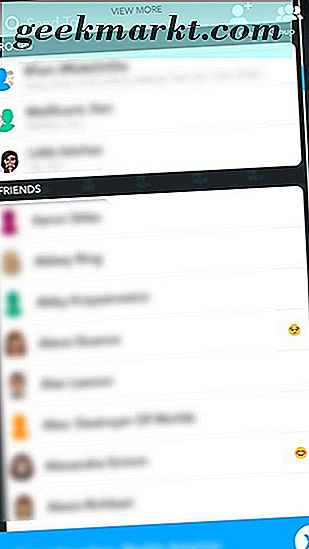
Precis som någon annan kategori i den här listan kan du välja så många olika grupper att skicka till som du vill, och varje grupp får en egen kopia av snap. Som vanligt kommer bilder och videoklipp att visas i chattdelen i gruppmeddelandet, och även om de bara kan spelas upp (och spelas upp) en gång, men chattloggar kommer att förbli synliga i gruppen i 24 timmar, som liknar en Story.
Skicka en snap till någon annan
Slutligen, om du vill skicka ett snäpp till någon annan i dina kontakter som inte är listade i dina bästa vänner, recenter eller i en gruppchatt som du delar med andra, har du några olika sätt att välja den person du har vill skicka. Den första är att fortsätta rulla ner listan över gruppkategorin tills du når listan med alfabetiska kontakter med namnet "Vänner". Det är här där du hittar den fullständiga listan med personer som du kan skicka snaps till, men söker efter en Specifikt namn i alfabetisk ordning kan vara en verklig smärta. Den enklare metoden är att söka efter ett namn med hjälp av sökrutan högst upp i appen. Märkt "Skicka till ...", genom att klicka på sökikonen, ger möjlighet att genast söka ett namn eller användarnamn. Om du skriver in även ett bokstav fylls menyn "Skicka en snap", och du kan välja så många namn från detta som du vill. Det här är också det bästa sättet att skicka snaps till offentliga användare som visas i din kompislista eftersom de kommer att listas tillsammans med dina andra vänner och kontakter när du har lagt till dem.
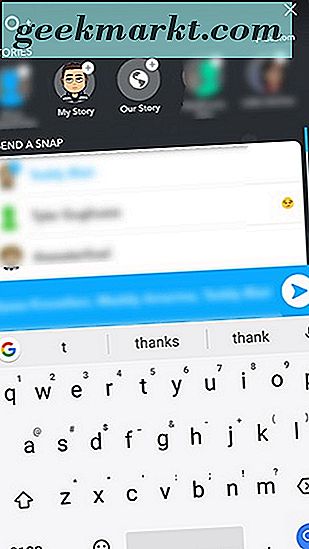
***
När den här fullständiga uppdateringen för Snapchat börjar rulla ut till alla användare kommer det att vara intressant att se om Snapchats fans tar till den nya metoden för att använda appen eller inte. Den största förändringen kommer med hur Stories fungerar och fungerar, men att skicka en Snap har också ändrats, och sociala medier användare är välkända för att inte acceptera förändringar lätt. Ändå tror vi att den nya Snapchat-uppdateringen är mer eller mindre en hemkörning. Medan appen fortfarande har en rättvis andel av problem och problem, särskilt när det gäller Android-versionen av appen, måste vi säga att den uppdaterade appen går långt för att hjälpa Snapchat att känna sig som en modernare plattform som kan stå upp bredvid snygga appar som Instagram eller Twitter.
Uppdateringen har inte revolutionerat hur du skickar en snap, men det har gjort det snabbare och lättare att hitta den person eller grupp du letar efter. Den reviderade layout- och uppdaterade sökmenyn gör det till en bättre upplevelse för varje användare, och vi hoppas att Snapchat fortsätter att uppdatera och uppgradera appen under de närmaste månaderna.